- Forfatter Jason Gerald [email protected].
- Public 2023-12-16 11:30.
- Sist endret 2025-01-23 12:42.
Denne wikiHow lærer deg hvordan du ser en del av noens Facebook -profil uten å opprette en Facebook -konto. Selv om du kan finne ut hvor noen er på Facebook uten å opprette en konto, kan du ikke se personens fulle profil (for eksempel grunnleggende informasjon, bilder eller innleggshistorikk).
Steg
Metode 1 av 2: Bruke personsøk -siden på Facebook
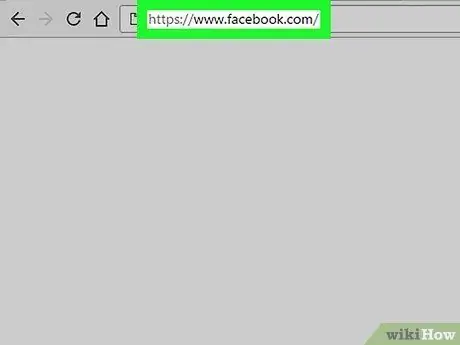
Trinn 1. Besøk med en datamaskin
Du får ikke tilgang til personsøkfeltet på Facebook via mobil.
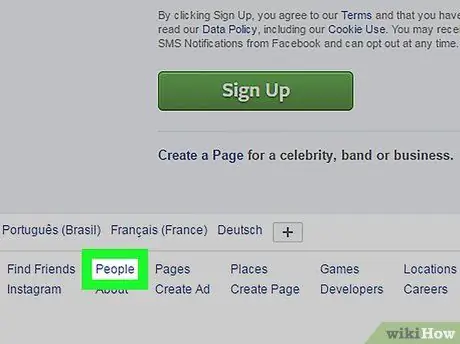
Trinn 2. Bla gjennom siden, og klikk deretter på koblingen Bla gjennom
Denne lenken er i den blå lenke -gruppen, nederst på registreringssiden.
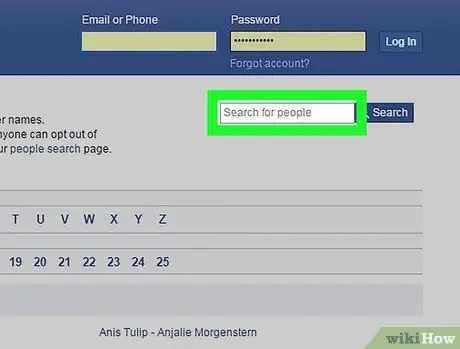
Trinn 3. Klikk på den hvite søkefeltet på høyre side av siden
Denne søkefeltet er merket Søk etter mennesker.
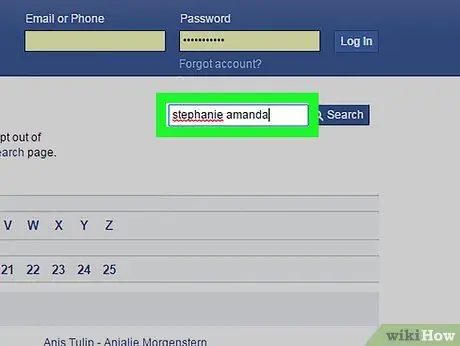
Trinn 4. Skriv inn for- og etternavn på brukeren du vil søke med riktig stavemåte
Hvis du har prøvd å søke etter noen på denne siden og ikke finner dem, kan du prøve å søke etter kallenavnet deres eller en annen stavemåte for personens navn. (f.eks. "Icha" for en person som heter "Annisa", eller "Gede" for en person som heter "I Gede Amat").
Skriv inn koden som vises på skjermen for å bekrefte søket
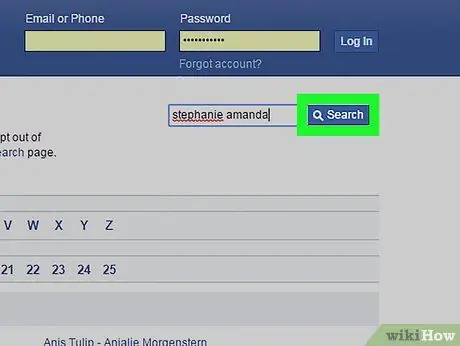
Trinn 5. Klikk Søk til høyre i søkefeltet for å starte søket
Facebook vil søke etter profiler med navnet du skrev inn.
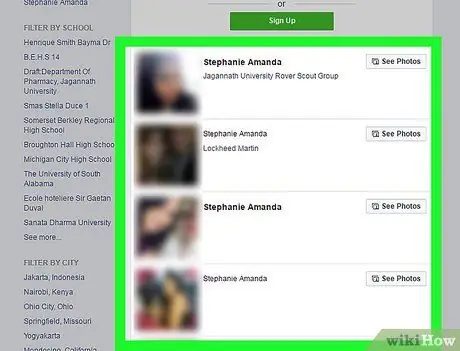
Trinn 6. Vær oppmerksom på søkeresultatene
Hvis du ikke finner den aktuelle profilen, må du kanskje gjøre et Google -søk.
Du kan ikke klikke på en profil fra søkeresultatene. Men i det minste kan du finne ut noens oppholdssted på Facebook på denne måten
Metode 2 av 2: Søke etter profiler via nettleser
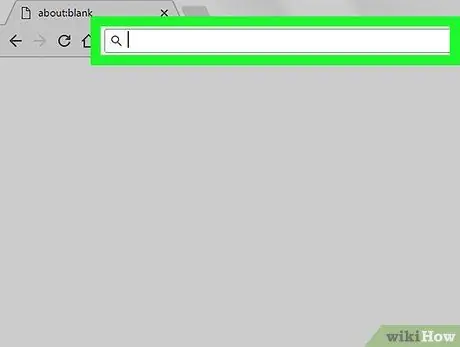
Trinn 1. Klikk på adresselinjen i nettleseren
Den hvite linjen øverst i denne nettleseren kan inneholde tekst i den. Noen ganger vises visse Facebook -profiler ikke på Facebook -folks søkesider, men kan spores via Google.
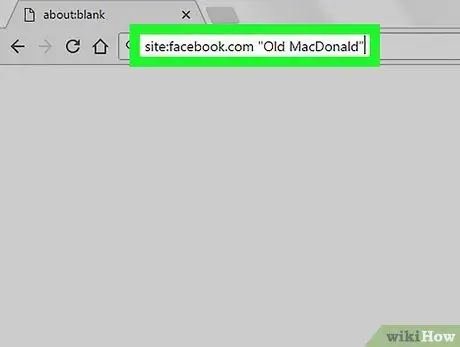
Trinn 2. Skriv inn nettsted: facebook.com "FirstNameLastname" i nettleserens adresselinje
Erstatt "Fornavn" med fornavnet til personen du vil søke etter, og "Etternavn" med etternavnet.
For eksempel kan du søke etter profilen til Julia Perez ved å skrive inn nettstedet: facebook.com søkeordet "Yuli Rachmawati"
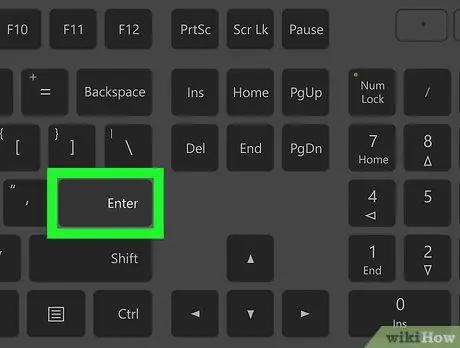
Trinn 3. Trykk på Retur (Mac) eller Skriv inn (PC) for å begynne å søke.
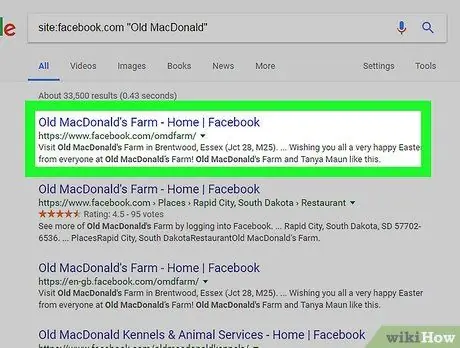
Trinn 4. Klikk på søkeresultatet for å vise profilen
Vanligvis kan du se navnet og profilbildet til personen du leter etter.
Du kan også utføre et søk etter bilde for å sikre at søkeresultatene stemmer overens
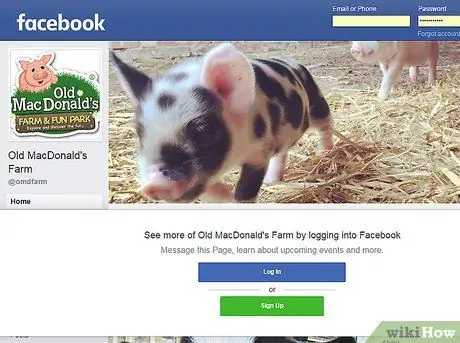
Trinn 5. Vær oppmerksom på søkeresultatene
Hvis personen du leter etter har en offentlig profil på Facebook, kan du se profilbildet, navnet og annen informasjon angitt som offentlig på profilen.
Tips
- Be vennene dine om hjelp til å se søkeresultatprofilen. Sørg for at vennen også er venner på Facebook med personen du vil se profilen for.
- I noen tilfeller anbefaler vi at du oppretter en falsk Facebook-profil med en spam-konto. Når du er ferdig med å søke, kan du slette Facebook -kontoen du nettopp opprettet.
Advarsel
- De fleste Facebook -brukere beskytter informasjonen i profilene sine. Den beskyttede informasjonen kan bare nås av deres respektive venner. Hvis Facebook -profilen til personen du vil søke etter er beskyttet, kan du ikke engang se profilbildet hans.
- Hvis Facebook -brukeren du vil søke etter, velger å skjule profilen sin for søkemotorer, vil ikke Google og People -siden på Facebook hjelpe deg.






